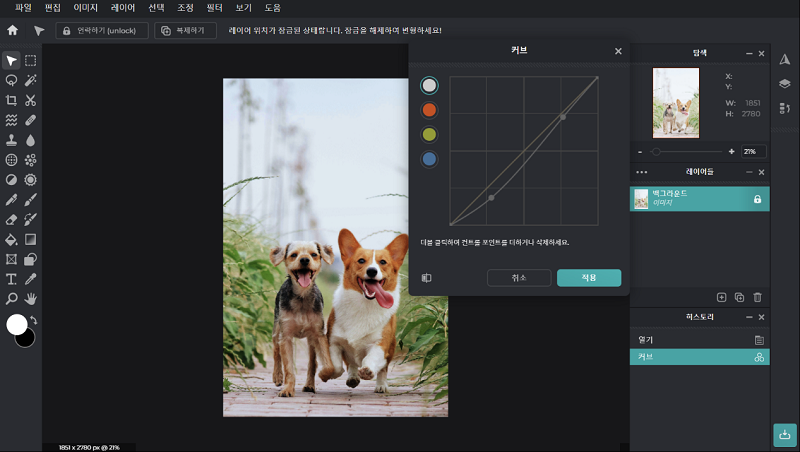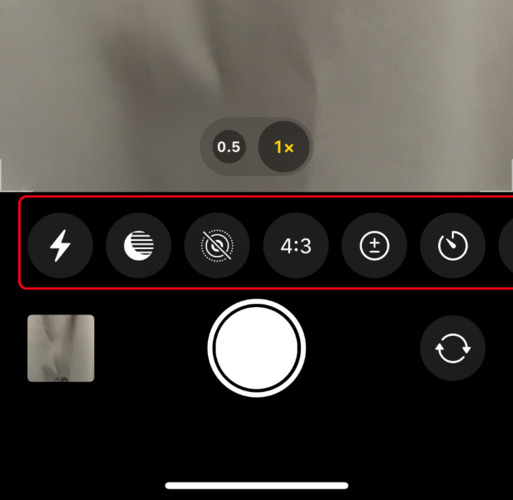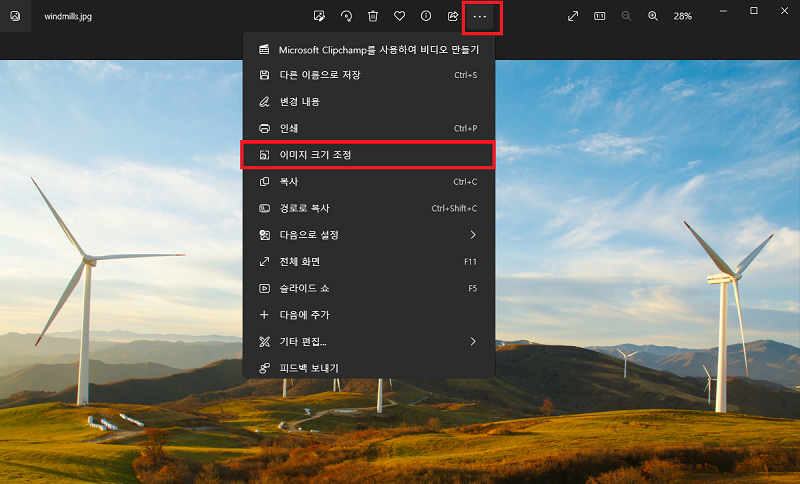사진 확대를하면, 흐려져 버려서 화질 유지가 안 되어 곤란해진 경험을 한 분들이 많이 계실텐데요. 이미지 확대를 해도 화질을 유지하려면 이미지 자체의 해상도를 올릴 필요가 있습니다. 예를 들어, 오래된 디지털 카메라 등으로 촬영한 데이터는 해상도가 낮으므로, 확대하기 위해서는 해상도를 높이기위한 처리가 필요해집니다.
현재로는 AI에 의해서 해상도를 올리고싶은 데이터를 업로드하고 클릭하는 것 만으로, 간단하게 화질을 올릴 수 있게 되었죠. 이번 글에서는 AI 기술로 간단하게 이미지 업 스케일링을 하는 추천 프로그램 및 앱을 소개해 드리겠습니다.
파트 1 : 작은 사진 확대해도 흐려지지 않고 화질을 유지할 수 있는 AI 가공 사이트 추천 5선
여기서는 사진 확대 보정 추천 프로그램을 5가지 소개해 드리겠습니다. 해상도를 올릴 뿐만 아니라, 키워드로 지시한 이미지를 생성하거나, 이미지에서 불필요한 오브젝트를 삭제할 수 있는 등 편집에도 추천드립니다.
프로그램 1 : 4DDiG File Repair
4DDiG File Repair는 AI를 탑재한 소프트웨어로 사진 선명하게 확대도 가볍게 마칠 수 있습니다. 이미지 확대에 이용해서 이미지가 흐려지지 않는 소프트웨어 중 하나이죠. 이미지의 분석에는 AI 기술이 이용되어, 적절하게 이미지를 수정가능합니다.
이 외에도 흑백 소재를 채색하거나, 소재의 화질을 올리는 등 여러가지 기능이 있어서, 크리에이티브직에 종사하는 분들에게는 편의성이 높죠.
특히, 4DDiG File Repair는 AI에 의한 이미지 판정 정밀도가 높아서 추천드리는 소프트웨어 중 하나입니다. 이미지 확대 외에도 편집면에서의 기능이 필요한 분들은 4DDiG File Repair를 추천드립니다.
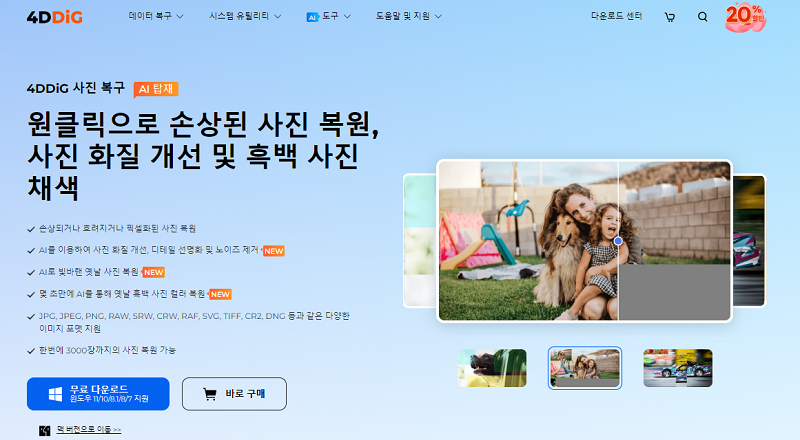
프로그램 2 : Vance (반스) AI 이미지 확대
Vance AI 이미지 확대는, 최대 8배로 확대해도 화질을 유지할 수 있게 사진 확대 보정해주는 프로그램입니다. 일반적인 이미지 뿐만 아닌, 애니메이션, 미술 작품의 확대도 지원하죠. 또한, Vance가 공유하는 유료판의 툴과 조합하면, 이미지의 핀트 나감도 수정가능합니다.
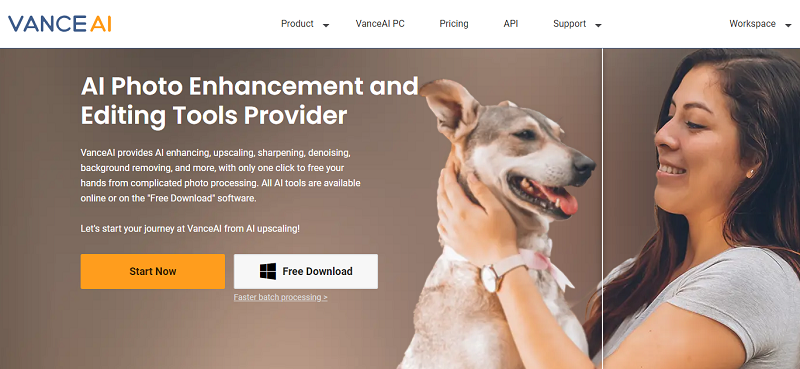
Vance AI 이미지 확대 사이트로 갑니다.
"업로드"를 클릭하고 가공할 데이터를 업로드합니다. 이 프로그램은 2.8메가픽셀, 5MB까지의 데이터가 대상입니다.
화면을 따라, AI 모델 및 확대하고 싶은 배율을 설정합니다. 설정이 완료되면 "처리 시작"을 클릭합니다.
자동 처리가 완료될 때까지 기다립니다. 처리 후의 이미지는 "다운로드"를 클릭해서 저장할 수 있습니다.
프로그램 3 : Aiseesoft 이미지 업스케일링
Aiseesoft 이미지 업스케일링은, 무료로 사용할 수 있는 온라인 프로그램입니다. 수정하고 싶은 이미지를 업로드하면 자동으로 이미지를 깔끔하게 수정해주죠. JPG, JPEG, PNG, BMP, TIF, TIFF등 일반적인 포맷도 지원합니다.
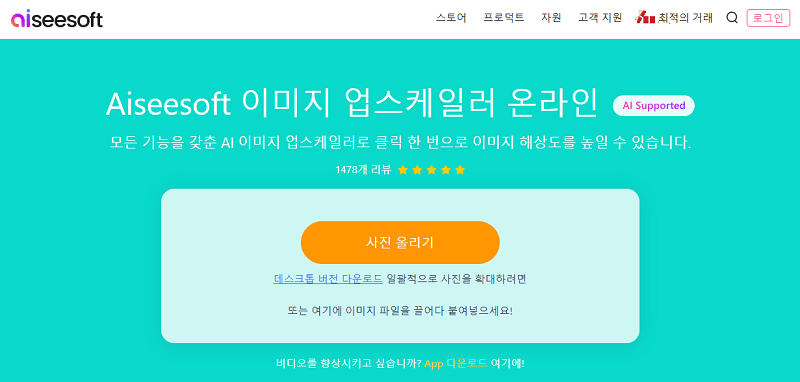
Aiseesoft 이미지 업스케일링의 웹사이트로 갑니다.
"이미지 업로드" 버튼을 클릭하거나 박스에 이미지를 드래그 앤 드롭해서 가공할 이미지 파일을 추가합니다.
가공 처리가 자동으로 시작될 것입니다. 가공 후의 데이터를 저장하려면 "저장" 버튼을 클릭합니다.
프로그램 4 : kakudai AC 무료 이미지 확대
AI를 탑재한 사진 선명하게 확대 가능한 프로그램입니다. 가공하고 싶은 사진을 홈페이지에 업로드하는 것만으로 간단하게 해상도를 높여주는 인기 프로그램이죠. 무료로 사용할 수 있고 최대 16배의 확대도 가능한 해상도로 가공 가능합니다. 아래에 kakudai AC의 사용법을 소개해 드리겠습니다.
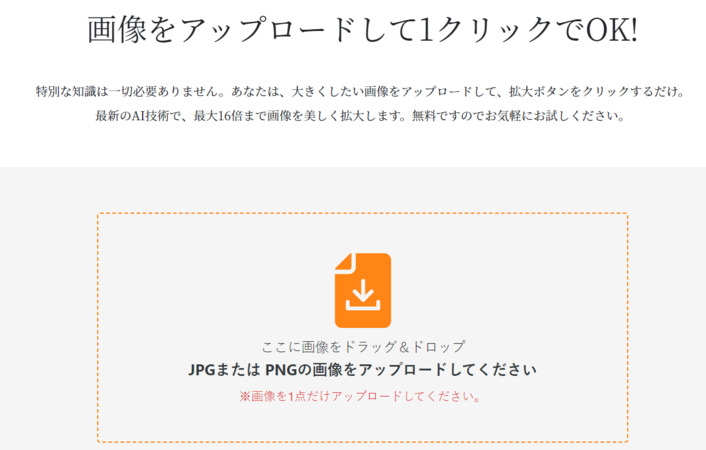
kakudai AC의 사진 확대 사이트로 갑니다.
"이미지를 업로드하세요"에 이미지 크기 확대할 데이터를 업로드합니다.
확대 사이즈, 노이즈 제거, 선명도 기능을 설정하고 "확대하기"를 클릭해서 처리를 시작합니다.
"다운로드"를 클릭해서 가공된 이미지를 저장합니다.
프로그램 5 : MyEdit
AI 기술로 사진을 온라인에서 가공할 수 있는 사이트로, 브라우저 상에서 사용 가능합니다. 이미지 내에 담긴 불필요한 인물 및 기둥등을 삭제하거나 AI에서의 이미지 생성, 아바타의 작성 등 풍부한 기능을 갖춘 것이 특징입니다. MyEdit엣 해상도를 가공하는 방법은 아래와 같습니다.
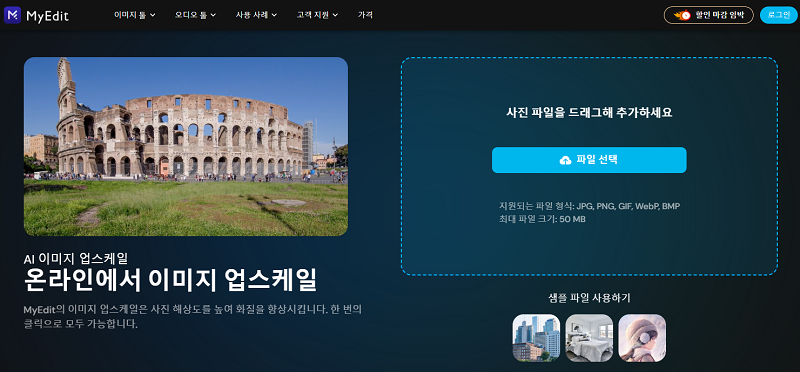
MyEdit의 웹사이트로 갑니다.
"이미지 확대" - "여기에 이미지를 드래그 앤 드롭해서 업로드…." 에 가공할 데이터를 업로드합니다.
자동으로 처리가 시작될 것입니다. "다운로드"를 클릭해서 가공된 이미지를 저장합니다.
파트 2 : 4DDiG File Repair를 이용해서, 깨끗한 채로 이미지를 확대해서 화질을 높이는 방법
4DDiG File Repair는 고장난 이미지 데이터를 복구하는 프로그램으로 인기가 있지만, 이 프로그램에는 이미지 및 동영상의 해상도를 높여 확대할 수 있도록 가공하거나, 흑백의 사진을 컬러로 가공하는 등, AI를 사용한 다채로운 이미지 가공 기능이 탑재되어 있습니다.
또한, 가공 후의 데이터를 미리보기에서 확인할 수 있어서 굉장히 편리합니다. 사용하기 쉬운 디자인으로, 누구나 간단하게 3개의 단계만으로 소중한 데이터를 선명하게 부활시킬 수 있는 추천드리는 프로그램이죠.
-
4DDiG File Repair를 실행합니다. 프로그램 인터페이스에서 "AI 보정" 탭의 "사진 화질 높이기"를 선택하고 아래에 있는 "시작" 버튼을 눌러 사진 화질 향상 작업을 시작합니다.

-
"사진 추가/끌어놓기" 버튼을 클릭하고 고화질로 변환하고 싶은 사진을 추가합니다.

-
AI 모델을 선택하고 해상도를 조정한 다음 "변환 시작" 버튼을 클릭하면, 소프트웨어가 고화질 변환을 시작할 것입니다. 고화질 변환 처리가 완료되면, 미리보기로 원래의 사진과 고화질 변환된 사진을 비교가능할 것입니다.
- 일반 모델 :자연풍경, 건물, 동물 등 모든 이미지 향상이 가능합니다.
- 노이즈 제거 모델:야경, 실내 사진, 노이즈가 있는 이미지에 적합합니다.
- AI 얼굴 전용 모델:얼굴 사진을 위해 특별히 설계되어, 사진을 자동으로 보정하고 디테일 강화 및 피부색을 부드럽게 할 수 있습니다.

-
우측 하단의 "모든 파일 내보내기"를 클릭하면, 고화질로 변환된 사진이 컴퓨터에 저장될 것입니다.
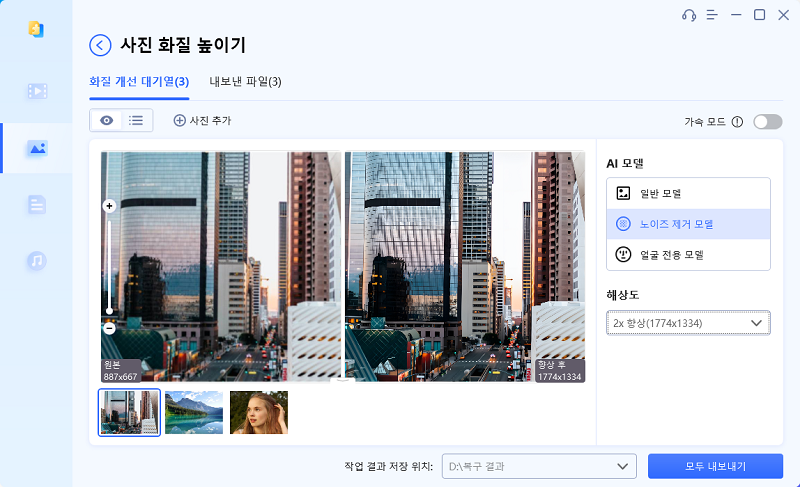
마지막으로
확대해도 화질을 유지하려면, 이미지 자체의 해상도를 올릴 필요가 있죠. 이번 글에서는 AI 기술을 채용해서 웹브라우저에 업로드하는 것만으로 해상도를 올릴 수 있는 추천 프로그램을 소개해 드렸습니다. 각 프로그램은 각각의 특징이 있으니, 자신의 목적과 이미지 결과를 비교해서 마음에 드는 프로그램을 찾아보세요.
이미지 자체가 손상되어 버리면, 이미지가 흐려져 버리거나, 일부가 사라져버리기도 합니다. 이런 경우 사진 확대 프로그램인 4DDiG File Repair를 추천드립니다. 이 프로그램을 사용하면, 고장나버린 데이터 복구와 해상도를 올리는 가공이 한번에 가능해서 추천드립니다.